iphone5s丢了怎么找回
摘要:第一步、进入设置>iCloud>FindMyiPhone/iPad,启动FindMyiPhone/iPad功能。第二步、在PC或Mac上访问...
第一步、进入设置>iCloud>FindMyiPhone/iPad,启动FindMyiPhone/iPad功能。

第二步、在PC或Mac上访问iCloud.com,使用AppleID和密码登陆,选择“FindmyiPhone/iPad”。

第三步、从顶部菜单中选择想要设置LostMode的设备。
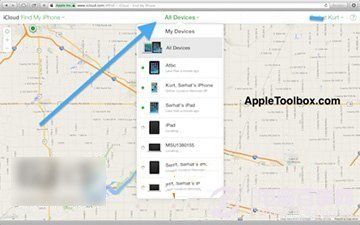
第四步、点击LostMode图标。

第五步、如果此前没有设置密码锁,用户会被要求输入密码锁定设备;倘若已设置,用户会被要求输入电话号码,用户需要输入密码退出LostMode。我们可以输入一个手机号码,在LostMode下,只能拨打这个号码。
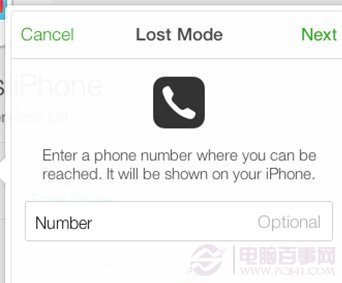
第六步、输入信息,选择完成。

注:更多精彩教程请关注三联手机教程栏目,三联手机数码群:296605639欢迎你的加入
【iphone5s丢了怎么找回】相关文章:
★ 苹果6怎么充电
★ iPhone6 plus怎么更换电池 iPhone6 plus换电池图文教程
★ iphone5s丢了怎么办?苹果iphone5s丢失定位找回方法
★ iphone6/6 plus升级ios8.2变残是真的假的
上一篇:
iphone5s丢失模式如何破解
下一篇:
iphone手机IOS如何清理垃圾软件
